Linux系統配置ip地址
阿新 • • 發佈:2018-04-26
Linux系統;靜態IP地址生活中我們接觸最多的就是Windows系統了,相對Linux系統而言,Windows系統配置IP地址要方便的多。
我們都知道在Windows系統中,只要打開“網絡和Internet設置”,在裏面選擇“更改適配器選項”,
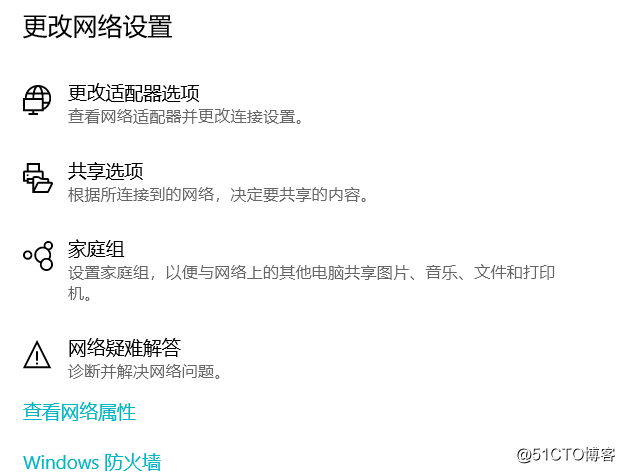
選擇自己網卡,點擊屬性,選擇其中的“Internet協議版本4”,便可自己設置主機ip地址,也是十分的簡單。
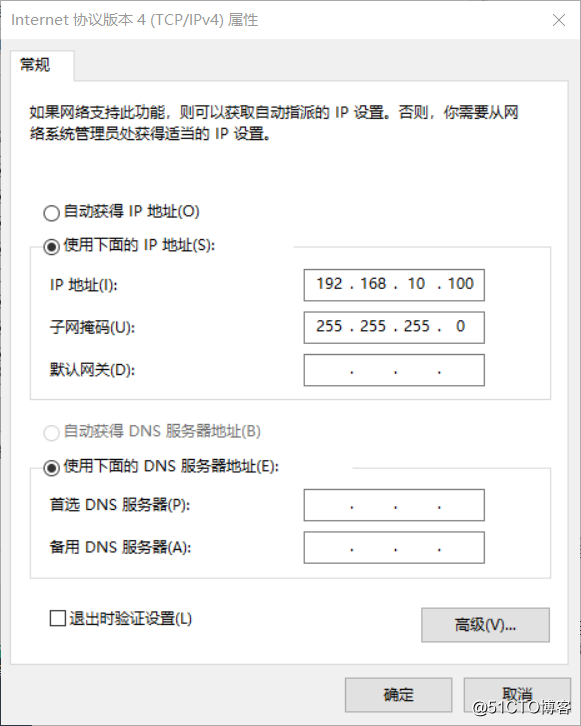
那麽在Linux系統中,該如何去設置主機IP地址呢?
首先我們知道,Linux系統中的網卡包含在etc文件中,輸入“cd /etc”轉到目錄下,再進入其中的“sysconfig”文件,輸入ls,查看當前所包含的文件。
我們的網卡便在“network-scripts”文件中。
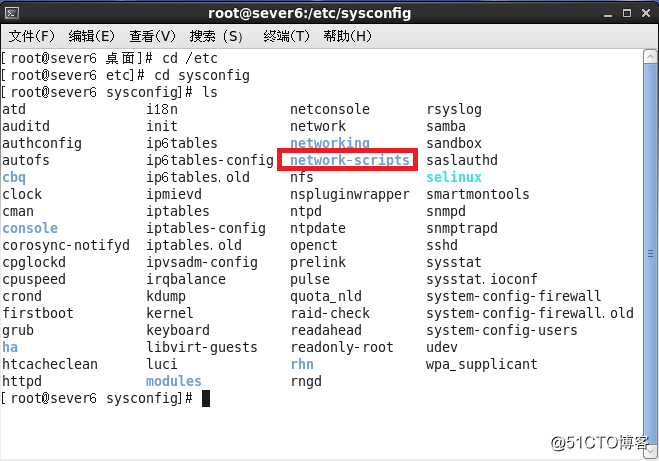
轉到“network-scripts”目錄下,再次輸入ls查看當前所有文件。
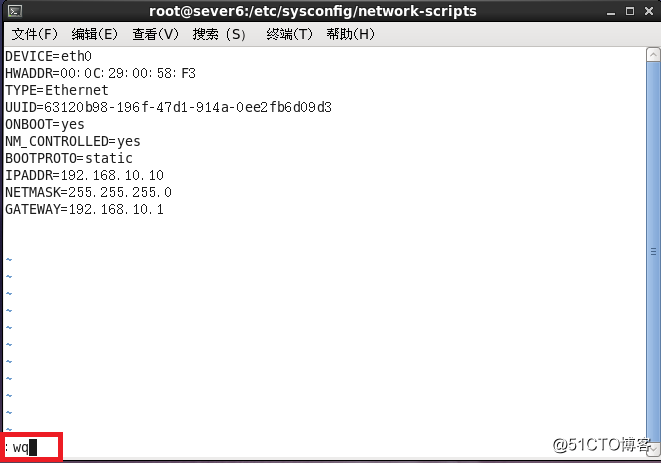
回到原界面後,輸入“service network restart”,便可重啟網卡功能。
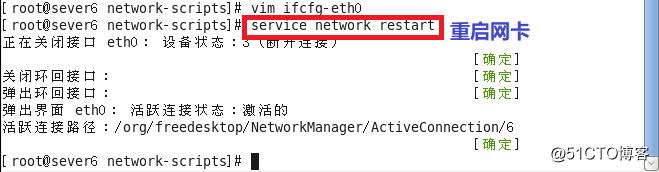
輸入“ifconfig”,便可查看到剛才設置的IP地址已經配置成功。
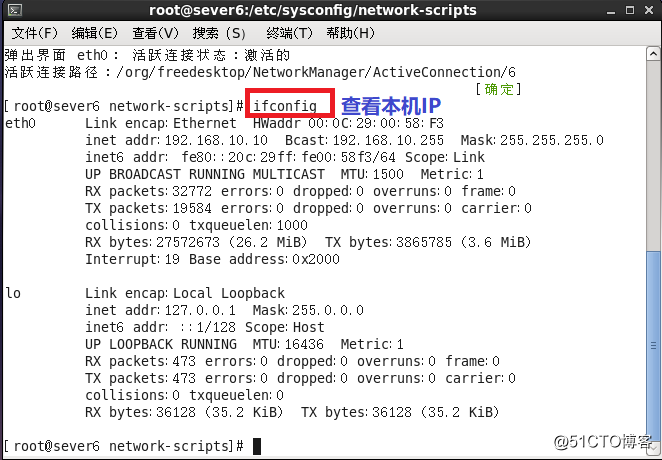
感謝觀看
我們都知道在Windows系統中,只要打開“網絡和Internet設置”,在裏面選擇“更改適配器選項”,
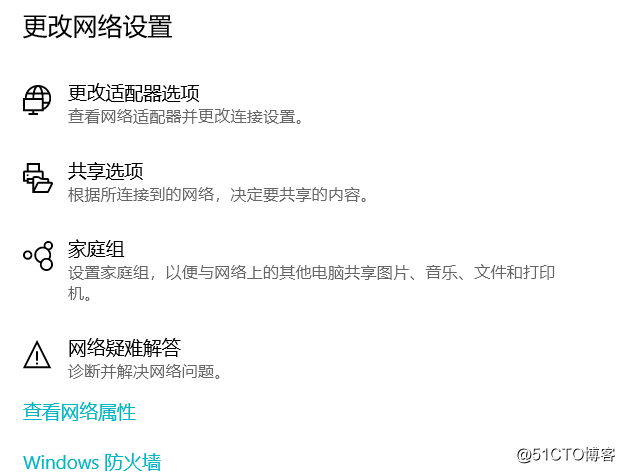
選擇自己網卡,點擊屬性,選擇其中的“Internet協議版本4”,便可自己設置主機ip地址,也是十分的簡單。
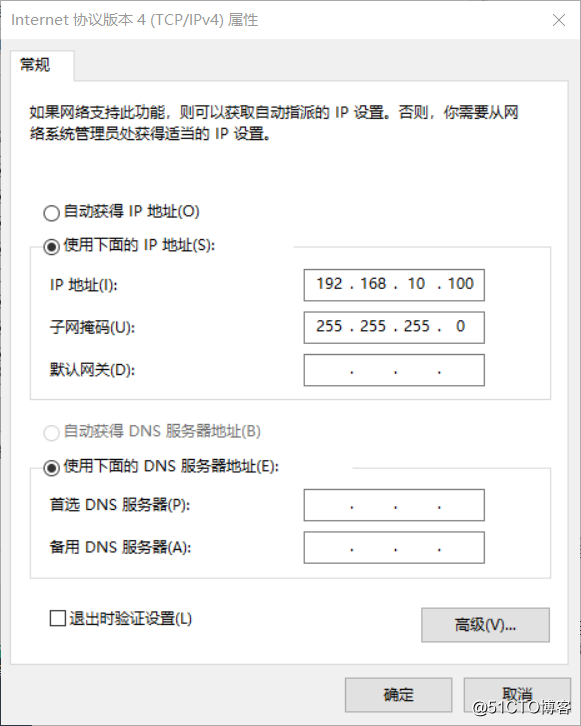
那麽在Linux系統中,該如何去設置主機IP地址呢?
首先我們知道,Linux系統中的網卡包含在etc文件中,輸入“cd /etc”轉到目錄下,再進入其中的“sysconfig”文件,輸入ls,查看當前所包含的文件。
我們的網卡便在“network-scripts”文件中。
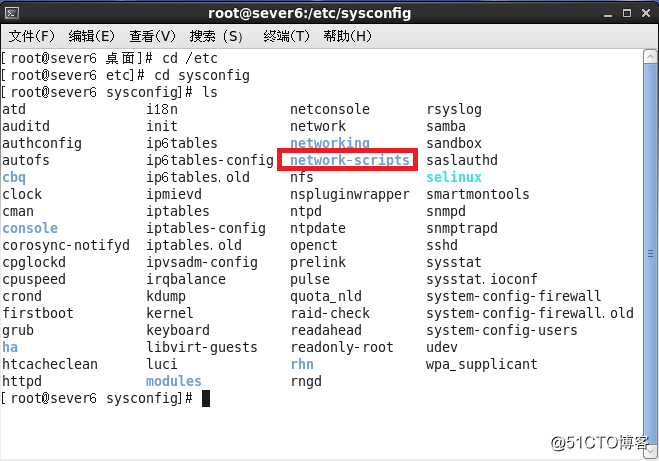
轉到“network-scripts”目錄下,再次輸入ls查看當前所有文件。
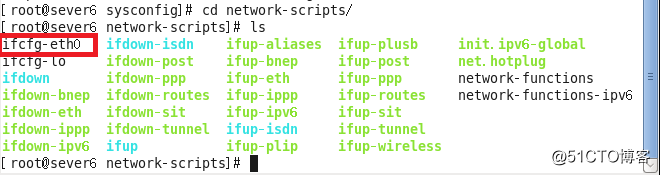
輸入“vim ifcfg-eth0”,便可以查看到其中的信息。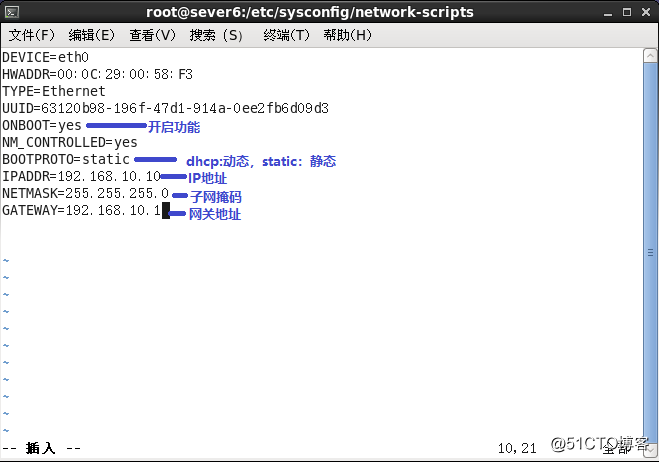
直接鍵入英文字母“i”,左下角出現“插入”字樣,便可編輯其中的內容了。
將“ONBOOT”身後的“no”改為“ye‘s”便可開啟網卡功能。
由於是給主機配置自己設定的IP地址,所以要將“BOOTPROTO”身後的“dhcp(自動獲取IP)”改為“static(靜態IP)”。
接下來我們鍵入:
IPADDR(IP地址)=需要配置的IP地址
NETMASK(子網掩碼)=所配置IP的子網掩碼
GATEWAY(網關地址)=所配置的網關地址
鍵入完畢後,按“esc”鍵退出編輯,會發現左下角的“插入”消失了,摁住“shift+;”鍵,會發現左下角的又出現了“:”符號,此時鍵入“wq”之後回車,便可保存此次編輯並退出。
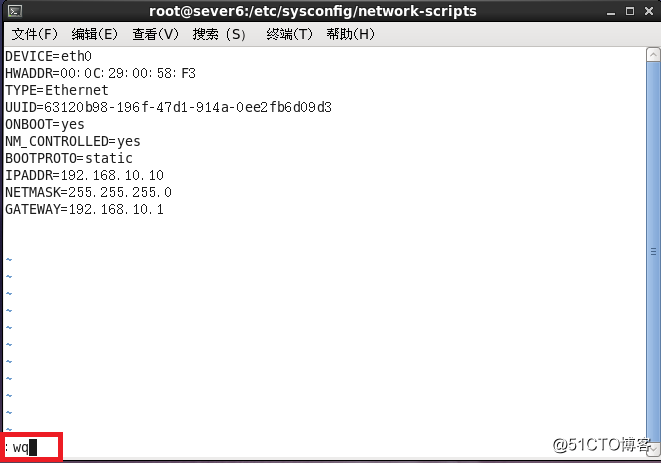
回到原界面後,輸入“service network restart”,便可重啟網卡功能。
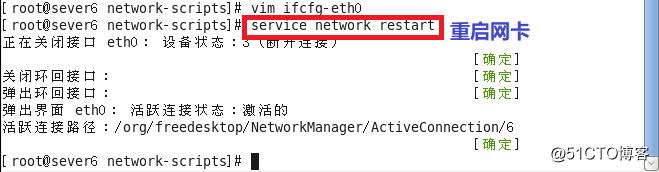
輸入“ifconfig”,便可查看到剛才設置的IP地址已經配置成功。
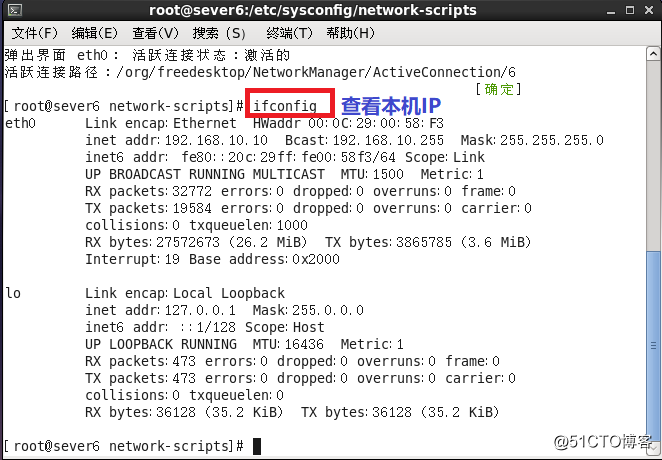
感謝觀看
Linux系統配置ip地址
